Google Chromeに乗り換えて1年、私がWEB活動に欠かせない拡張機能11個まとめ

昨年のちょうど今頃の時期に、FirefoxからChromeに乗り換えたので導入した拡張機能+周辺ツールまとめという記事をエントリーしましたが、今回、実際に筆者がGoogle Chromeを本格的に使い始めて一年と少しが経過しました。
そこで、上記エントリーでは紹介しなかった、その後新しくインストールした拡張機能や、今はもう使わなくなって消してしまった拡張機能もいくつかあるので、改めて現在愛用している拡張機能をまとめてみます。
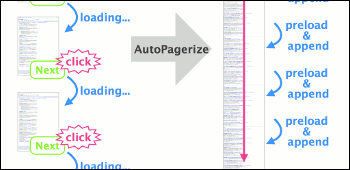
AutoPagerize for Chrome
Greasemonkeyで超人気のスクリプト「AutoPagerize」のChrome用拡張機能。Googleの検索結果など、ページごとに分けられたウェブページを自動で読み込んで、継ぎ足し表示してくれます。
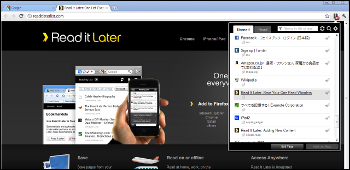
筆者も愛用している”あとで読む”系サービス「Read It Later」のChrome用クライアント拡張機能は色々試してみました(Read It LaterのGoogle Chrome拡張を全部使ってみた!感想&おすすめ拡張機能の紹介を参照)が、本拡張機能が一番使いやすかったので、現在はこれ一本です。
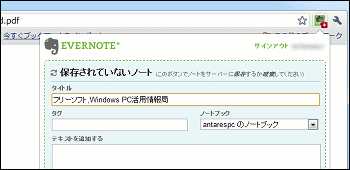
Evernote ウェブクリッパー
ウェブページを丸ごとEvernoteに保存したり、任意の部分を切り出して保存できる拡張機能。Evernote使いの筆者には欠かせません。ウェブで気になった情報はとりあえずページごとEvernoteに取り込んで、後で暇なときに整理します。
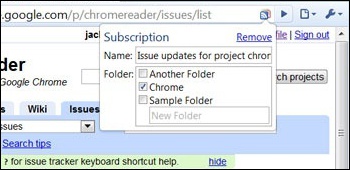
Chrome Reader(提供終了)
現在開いているサイトのRSSを、ワンクリックでGoogleリーダーに登録できる拡張機能。ただ登録できるだけでなく、登録先のフォルダまでその場で選べるのが便利ですね。
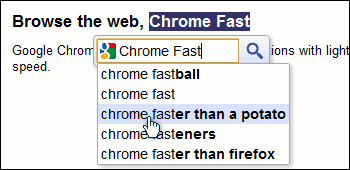
Highlight to Search
選択したテキストを、クリック一発で検索できるGoogle公式の拡張機能。テキストをドラッグすると虫眼鏡アイコンが表示され、それをクリックすると検索窓と検索候補のキーワードが表示されます。筆者一押しの拡張機能です。
拡張機能を入れなくても右クリックメニューから検索することもできますが、こちらの方が素早く操作できるのでストレスフリーで作業効率が大幅に上がります。URL文字列をハイライトして虫眼鏡アイコンをクリックした場合は、そのURLのページを開いてくれる点も便利です。
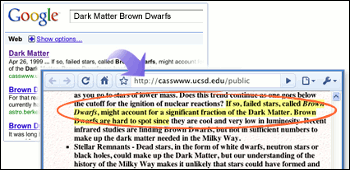
Google Quick Scroll
探している情報を素早く見つけ出すための拡張機能。Googleの検索結果から開いたページを、検索キーワードに関連するテキストの部分までワンクリックで移動してくれます。Wikipediaのような情報量の多いページで使うと、知りたい情報が記載されている部分に直接アクセスできて便利です。
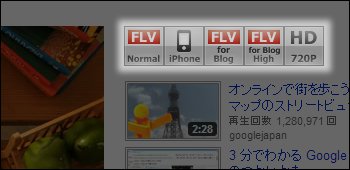
ニコチューブゲッダン(提供終了)
ニコニコ動画からワンクリックで動画をダウンロードできます。Chromeのツールバーにボタンが表示されることがないので、常に有効化しておいても普段のブラウジングで邪魔になりません。異なる画質の動画が複数用意されている場合は、各画質ごとにダウンロードボタンを表示してくれます。
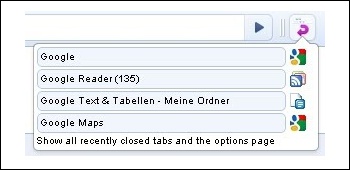
Recently Closed Tabs(提供終了)
最近閉じたタブを15個まで保存してくれます。拡張機能を使わなくともChromeは最近閉じたタブを10個まで保存してくれますが、こちらの方がポップアップから素早くアクセスできるので作業効率が上がります。
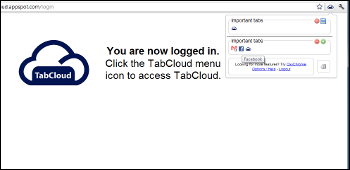
TabCloud
現在開いているタブをGoogleアカウントでひも付けしてオンラインに保存してくれます。ブックマーク的な使い方だけでなく、別PCのChromeとタブを同期したいときにも便利です。保存したタブにはiPhoneやAndroidからもアクセス可能です。
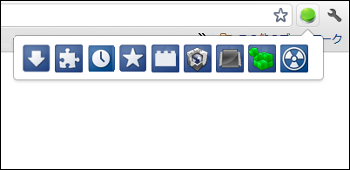
Mega Button(提供終了)
Chromeのツールバーに履歴や拡張機能、ダウンロード、ブックマーク マネージャなど各種設定ページへ一発でアクセスできるボタンを追加してくれる拡張機能。通常はスパナボタンをクリックしてメニューから開かなければならない項目へ、素早くジャンプできます。
ちなみに、こういった拡張機能をインストールしたくない人は、Chromeのブックマークバーに拡張機能管理へのショートカットを表示する方法を実践してみるといいと思います。
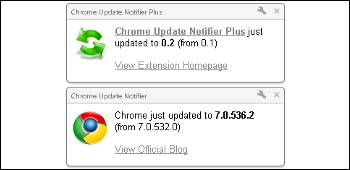
Google Chrome本体や拡張機能の自動アップデートを通知してくれます。ユーザーが知らないうちに勝手にアップデートしてくれるのは楽で良いのですが、過去の経験から、いつの間にか色々と仕様変更されていて戸惑うことも少なくなかったので…。






